Votre ordinateur dispose de 16 Go de mémoire ou plus ? Vous pouvez désactiver le fichier d’échange pour :
- Améliorer ses performances.
- Gagner de l’espace sur le disque/SSD où le fichier d’échange a été créé.
Amélioration des performances
Pourquoi la suppression du fichier d’échange améliorerait les performances de l’ordinateur ? Si vous vous posez cette question, un petit rappel s’impose. Le fichier d’échange a été inventé pour pallier le manque de mémoire lorsque vous utilisez votre ordinateur. Chaque fois que vous lancez une application, chaque fois que vous ouvrez un fichier, le code ou les données correspondantes sont placées dans la mémoire pour pouvoir s’exécuter. Windows est lui-même constitué d’un ensemble de programmes qui nécessitent de la mémoire pour s’exécuter. Au fur et à mesure que vous utilisez votre ordinateur, la mémoire se remplit et, à un moment donné, elle peut manquer. Windows utilise alors une partie de votre disque dur ou SSD comme s’il s’agissait de mémoire vive. Parfait me direz-vous ! Eh bien non car les disques durs et SSD (hormis les SSD M3) ont des performances bien inférieures à celles de la mémoire vive :
| Type | Débit (MB/s) |
| Mémoire DDR3 | 800 à 2133 |
| Mémoire DDR4 | 1600 à 3200 |
| SSD SATA | 550 |
| SSD M3/PCIe | 2000 |
| Disque dur | 100 |
Si votre ordinateur n’est pas équipé d’un SSD M3 et s’il dispose d’au moins 16 Go de mémoire, vous avez donc intérêt à désactiver le fichier d’échange de Windows.
Gain d’espace
SI le fichier d’échange était dimensionné (par exemple) à 4Go, vous récupérez jusqu’à 4Go d’espace sur votre disque/SSD ! Il y a donc un réel gain d’espace.
Comment procéder
Appuyez simultanément sur les touches Windows et Pause du clavier. La boîte de dialogue Système s’affiche. Cliquez sur Paramètres système avancés (1) dans sa partie gauche. La boîte de dialogue Propriétés système s’affiche. Dans le groupe d’options Performances, cliquez sur Paramètres (2). La boîte de dialogue Options de performances s’affiche. Basculez sur l’onglet Avancé. Dans le groupe d’options Mémoire virtuelle, cliquez sur Modifier (3). La boîte de dialogue Mémoire virtuelle s’affiche. Décochez la case Gestion automatique du fichier d’échange pour les lecteurs (4). Pour chacun de vos disques, sélectionnez l’option Aucun fichier d’échange et cliquez sur Définir (5).
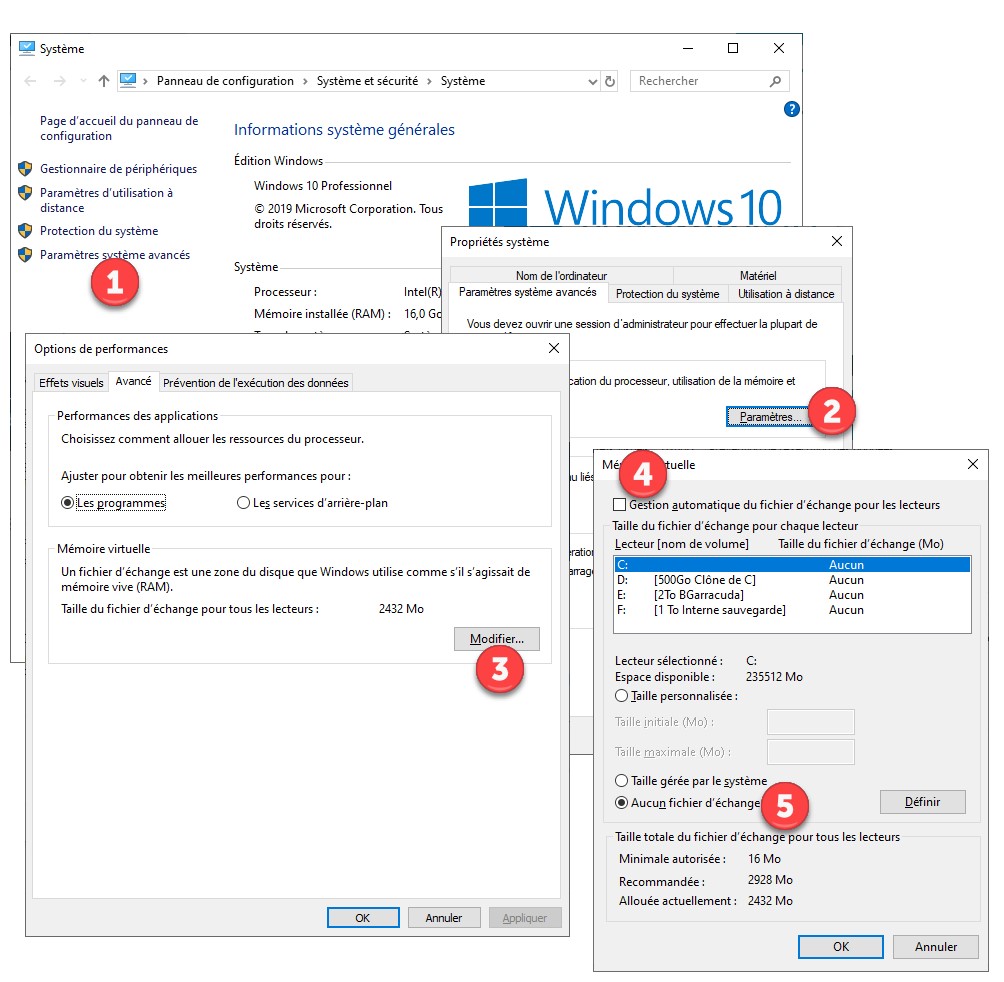
Un message vous avertit que vous n’avez pas intérêt à désactiver le fichier d’échange. Ignorez-le en cliquant sur Oui :
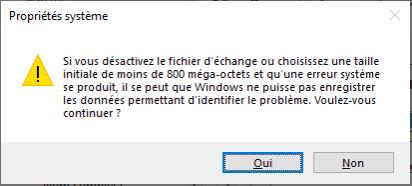
Fermez toutes les boîtes de dialogue ouvertes et redémarrez l’ordinateur.
Ça y est, vous voilà débarrassé du fichier d’échange. Votre disque/SSD s’en porte mieux et les performances de l’ordinateur sont meilleures. Que demander de plus ?

